EMPORIA Smart 3 Mini Manuel utilisateur
Ci-dessous, vous trouverez de brèves informations sur le SMART 3 mini. Ce smartphone est idéal pour les débutants, permettant de passer des appels, lire des SMS et découvrir Internet et les applications. Il est simple à utiliser, avec un manuel d'entraînement inclus et des instructions détaillées disponibles en ligne.
PDF
Télécharger
Document
Nécessite une connexion Wi-Fi ou un forfait de données mobiles SMART.3 mini Nous vous félicitons pour l'acquisition de votre emporiaSMART.3mini ! L'emporiaSMART.3mini a été développé en collaboration avec nos clients. Vous l'apprécierez énormément, car en plus de passer des appels et de lire des SMS, il vous permettra de découvrir l'Internet et le monde des applications. C'est le smartphone parfait pour les débutants ! Pour vous aider à apprendre les nouvelles possibilités du smartphone, emporia a développé pour vous un Manuel d'entraînement pour pratiquer et essayer. D'ailleurs, ce manuel d'entraînement est compris dans l'étendu de la livraison. Amusez-vous bien ! Vous trouverez également sur notre page d'accueil sous www.emporia.eu des instructions pas à pas détaillées pour des exercices, comme » Comment créer un groupe WhatsApp « et beaucoup d'autres. Profitez bien de votre emporiaSMART.3mini. Sincères salutations Notice d'installation Eveline Pupeter emporia Telecom Aperçu de votre téléphone portable › APERÇU DE VOTRE TÉLÉPHONE PORTABLE 1 2 3 4 5 6 Prise pour écouteurs Prise USB LED Objectif de l'appareil photo avant Haut-parleur (Écouteur) Écran tactile (écran) 1 3 4 2 5 12 13 10 14 La barre de navigation avec Menu, Accueil et Retour devient visible lorsque vous balayez l'écran du bord inférieur vers le haut. 7 Touche Menu 8 Touche Accueil 9 Touche Retour 11 6 7 8 15 9 16 Aperçu de votre téléphone portable 10 Touches du volume 11 Touche Marche/Arrêt (voir page 14) 12 Objectif de l'appareil photo 13 Lampe de poche / Flash 14 Touche d'appel d'urgence (en option) (voir page 38) Couvercle de batterie 15 (deux versions : avec et sans bouton d'appel d'urgence) 16 Haut-parleur Remarques concernant ce mode d'emploi • Vous trouverez dans ce mode d'emploi des remarques et conseils utiles identifiés par le symbole . • Les avertissements sont identifiées par le symbole . 03 Sommaire APERÇU DE VOTRE TÉLÉPHONE PORTABLE 02 1. 1.1 1.2 Préparatifs 06 Étendue de la livraison . . . . . . . . . . . . . . . . . . . . . . . . . . . . . . . . . . . . . .06 Insérer la carte SIM, la carte de données et la batterie . . . . . . . . 08 2. 2.1 2.2 2.3 Mise en service du téléphone 12 Charger la batterie . . . . . . . . . . . . . . . . . . . . . . . . . . . . . . . . . . . . . . . . . 12 Allumer le téléphone . . . . . . . . . . . . . . . . . . . . . . . . . . . . . . . . . . . . . . . 14 Saisir le code PIN . . . . . . . . . . . . . . . . . . . . . . . . . . . . . . . . . . . . . . . . . . . 15 3. 3.1 3.2 3.3 3.4 3.5 3.6 Première mise en service 16 Paramètres de base d'Android et de Google . . . . . . . . . . . . . . . . . 16 Installer l'application emporiaAPP . . . . . . . . . . . . . . . . . . . . . . . . . . . 22 Configurer l'accueil et les favoris . . . . . . . . . . . . . . . . . . . . . . . . . . . . 24 Configurer les contacts . . . . . . . . . . . . . . . . . . . . . . . . . . . . . . . . . . . . . 25 Lier des contacts personnels . . . . . . . . . . . . . . . . . . . . . . . . . . . . . . . . 27 Configurer le clavier emporia . . . . . . . . . . . . . . . . . . . . . . . . . . . . . . . 28 4. 4.1 4.2 4.3 4.4 4.5 4.6 4.7 Établissement des connexions 29 Configurer la connexion WiFi . . . . . . . . . . . . . . . . . . . . . . . . . . . . . . . 29 Configurer la connexion des données mobiles . . . . . . . . . . . . . . 31 Configurer la connexion aux emails . . . . . . . . . . . . . . . . . . . . . . . . . 32 Bluetooth . . . . . . . . . . . . . . . . . . . . . . . . . . . . . . . . . . . . . . . . . . . . . . . . . . 33 Connexion d'un PC pour le transfert des données . . . . . . . . . . . 35 Mises à jour logiciels . . . . . . . . . . . . . . . . . . . . . . . . . . . . . . . . . . . . . . . . 36 Télécharger des applications . . . . . . . . . . . . . . . . . . . . . . . . . . . . . . . . 37 04 Sommaire 5. Fonction d'appel d'urgence 38 6. 6.1 6.2 6.3 6.4 Réglages rapides 44 Mode économie d'énergie et verrouillage de l'écran . . . . . . . . . 44 Profils audio . . . . . . . . . . . . . . . . . . . . . . . . . . . . . . . . . . . . . . . . . . . . . . . . 45 Fond d'écran . . . . . . . . . . . . . . . . . . . . . . . . . . . . . . . . . . . . . . . . . . . . . . . 46 Autres réglages de l'application emporiaAPP . . . . . . . . . . . . . . . . 47 7. 7.1 7.2 7.3 7.4 7.5 7.6 7.7 Consignes de sécurité 50 Garantie . . . . . . . . . . . . . . . . . . . . . . . . . . . . . . . . . . . . . . . . . . . . . . . . . . . .50 Assistance . . . . . . . . . . . . . . . . . . . . . . . . . . . . . . . . . . . . . . . . . . . . . . . . . . 50 Déclaration de conformité (DOC) . . . . . . . . . . . . . . . . . . . . . . . . . . . 51 Caractéristiques techniques du produit . . . . . . . . . . . . . . . . . . . . . 51 Fréquences . . . . . . . . . . . . . . . . . . . . . . . . . . . . . . . . . . . . . . . . . . . . . . . . . 52 Consignes de sécurité . . . . . . . . . . . . . . . . . . . . . . . . . . . . . . . . . . . . . . 53 Mise au rebut . . . . . . . . . . . . . . . . . . . . . . . . . . . . . . . . . . . . . . . . . . . . . . 55 05 Préparatifs 1. PRÉPARATIFS 1.1 Étendue de la livraison Smartphone Couvercle de la batterie Couvercle sans touche d'appel d'urgence Batterie Fiche secteur Câble de charge USB Casque à écouteurs WiFiVerbindung oder mobiler Datentarif notwendig SMART.3 mini Le manuel d'entraînement Installationsanleitung Notice d'installation Le manuel d'entraînement Cet emballage n'est pas adapté aux jeunes enfants, car il contient de petites pièces pouvant être avalées. 06 Préparatifs › › Non compris dans la livraison • Carte SIM C'est une carte à puce que vous devez insérer dans votre téléphone. Ce n'est qu'ensuite que vous pouvez téléphoner. Vous obtenez la carte et un code secret (PIN et PUK) de la part de votre opérateur avec votre contrat mobile. Vous pouvez également acheter une carte SIM prépayée dans le commerce. • Carte de données La carte de données est une carte à puce qui sert d'extension de mémoire pour votre smartphone. Ainsi, vous pouvez par exemple enregistrer plus de photos et installer plus d'applications. Vous obtiendrez de telles cartes dans les magasins d'électronique. Si une pièce est manquante ou défectueuse Veuillez vous adresser à l'assistance téléphonique d'emporia au numéro suivant +43 · 732 · 77 77 17 · 446 07 Préparatifs 1.2 Insérer la carte SIM, la carte de données et la batterie Débranchez toujours le téléphone du chargeur et éteignez-le avant de retirer le couvercle de la batterie. › Soulevez le couvercle de la batterie. Commencez pour cela au niveau de l'évidement du couvercle de la batterie (en bas à gauche). Prenez garde à vos ongles lors du retrait. Évitez de plier le couvercle de la batterie, ce qui pourrait l'endommager. 08 Préparatifs › Insérez la carte SIM. L'emplacement pour la carte SIM se trouve en haut à droite du compartiment de la batterie. Insérez la carte avec la partie dorée vers le bas. Avec un smartphone, utilisez toujours un forfait avec données. Vous éviterez ainsi les frais supplémentaires lors de l'utilisation des transferts de données par Internet. Seules les cartes micro SIM sont compatibles avec ce téléphone. Si votre carte SIM est différente, vous pouvez l'échanger auprès de votre opérateur ou vous procurer un adaptateur dans le commerce. Mini SIM standard 15 x 25 mm, incompatible Micro SIM 12 x 15 mm, est adaptée Nano SIM 8,8 x 12,3 mm, incompatible 09 Préparatifs › Insérez la carte de données (en option). L'emplacement pour la carte mémoire se trouve en haut à droite du compartiment de la batterie. Insérez la carte de données avec la partie dorée vers le bas. Utilisez uniquement des cartes mémoires compatibles avec ce téléphone, telles que des cartes microSD® ou microSDHC®. Si vous utilisez des cartes SIM ou mémoire incompatibles, cela peut endommager le téléphone, la carte ou les données enregistrées sur la carte. 10 Préparatifs › Insérez la batterie. Placez la batterie de sorte que la partie dorée de la batterie touche celle du téléphone. Appuyez sur le couvercle de la batterie jusqu'à son enclenchement. N'utilisez que des batteries, chargeurs et accessoires autorisés pour ce téléphone. Dans le cas contraire, la garantie du téléphone devient caduque. Avant de changer la carte SIM ou la carte de données, débranchez toujours le chargeur et éteignez le téléphone. 11 Mise en service 2. MISE EN SERVICE DU TÉLÉPHONE 2.1 Charger la batterie Avant d'utiliser le téléphone pour la première fois, veuillez charger la batterie pendant quatre heures minimum. Si vous ne respectez pas ce temps de charge, la durée de vie de la batterie peut diminuer. Ne branchez jamais le téléphone au chargeur ou à un PC s'il ne contient pas de batterie. N'essayez pas d'utiliser votre téléphone sans batterie. Cela pourrait endommager le téléphone. › Charger avec le câble de charge • Insérez la fiche USB dans la prise USB en haut du téléphone. • Placez ensuite la fiche secteur du câble de charge dans la prise. N'utilisez que le câble de charge fourni pour le chargement, afin d'éviter des mauvais contacts avec la fiche USB. N'essayez pas d'insérer un câble de charge dans la prise pour les écouteurs. Cela pourrait endommager le téléphone. 12 Mise en service › Charger sur l'ordinateur • Branchez le téléphone sur un port USB de l'ordinateur. Pour cela, séparez le câble USB fourni de la fiche secteur. Le chargement sur ordinateur prend plus de temps que le chargement avec câble de chargement. › Affichage de la batterie sur le téléphone • Lorsque la batterie est vide : Un signal sonore retentit et un avertissement apparaît à l'écran. Le symbole de la batterie est rouge, la LED clignote. • Lorsque la batterie est en charge : Le symbole de la batterie se remplit et la LED est rouge. • Lorsque la batterie est chargée : Le symbole de la batterie est plein et la LED est verte. Vous pouvez à présent retirer le câble de charge du téléphone et le débrancher de la prise secteur. Dans Réglages - Batterie, vous pouvez consulter l'autonomie restante et fermer des applications pour augmenter la durée de celle-ci. 13 Mise en service 2.2 Allumer le téléphone • Avant la première utilisation, retirez le film de protection de l'écran. • Appuyez au moins deux secondes sur la touche Marche/Arrêt. • Le sigle emporia apparaît à l'écran et une mélodie se fait entendre. Lors de la première activation de votre téléphone, la procédure de démarrage peut durer jusqu'à deux minutes. Pendant ce temps, le sigle emporia est visible à l'écran. Veuillez ne pas interrompre cette procédure. 14 Mise en service 2.3 Saisir le code PIN Saisissez le code PIN à quatre chiffres de votre carte SIM lorsque la demande est faite et confirmez la saisie. Le code PIN (Personal Identification Number) est un numéro à 4 chiffres qui protège votre carte SIM et donc votre téléphone de tout mésusage. C'est un code secret qui empêche les autres d'allumer votre téléphone. Dans le menu Réglages - Sécurité - Configurer verrouillage carte SIM, vous pouvez modifier ou désactiver le code PIN. Vous avez ici la possibilité de noter votre code PIN personnel : ______ Vous disposez de trois tentatives pour entrer le code PIN. Au bout de trois entrées erronées, la carte SIM peut uniquement être déverrouillée à l'aide du code PUK. Vous trouverez le code PIN et le code PUK dans les documents fournis avec la carte SIM par votre opérateur téléphonique. 15 Première mise en service 3. PREMIÈRE MISE EN SERVICE 3.1 Paramètres de base d'Android et de Google Lors de la première mise en service du smartphone, certains réglages doivent être effectués. › • • • • › 16 Sélectionner la langue La langue système par défaut est l'anglais. Si vous préférez utiliser votre smartphone avec une autre langue, procédez comme suit : Appuyez sur la langue prédéfinie (ENGLISH). Une liste de toutes les langues système disponibles s'affiche. Sélectionnez la langue avec laquelle vous souhaitez utiliser le smartphone. La langue choisie s'affiche à l'écran. 100 % Bonjour FRANÇAIS (FRANCE) DÉMARRER Appel d'urgence Démarrer les réglages Android. • Appuyez sur DÉMARRER pour définir les paramètres nécessaires pour le système d'exploitation Android. Paramètres d'affichage Première mise en service › Connexion au Wi-Fi Si possible, connectez-vous à un réseau Wi-Fi afin que votre crédit de données mobiles ne soit pas consommé par les mises à jour et téléchargements requis par la suite. • Une liste présente tous les réseaux Wi-Fi disponibles. • Appuyez sur le nom du réseau Wi-Fi auquel vous souhaitez connecter votre téléphone. 100 % Connexion au Wi-Fi Établit une connexion au réseau afin de télécharger des applications ou copier des données MyWi-Fi MyWi-Fi-hôte Afficher tous les réseaux Wi-Fi IGNORER Si votre réseau Wi-Fi n'apparaît pas dans la liste, il ne se trouve pas à portée de votre smartphone. Assurez-vous que le téléphone se trouve à portée du réseau WiFi lors de sa configuration. • Entrez le mot de passe pour le réseau WiFi sélectionné. Le code se trouve dans les documents de votre réseau Wi-Fi. • Si vous voulez passer au clavier numérique, appuyez sur le champ gris 123. Si vous voulez passer aux majuscules, appuyez sur le champ gris avec la flèche. 17 Première mise en service • Vous pouvez contrôler le mot de passe de nouveau en appuyant sur Afficher le mot de passe. • Une fois le mot de passe saisi, appuyez sur la touche SE CONNECTER pour établir la connexion avec le réseau Wi-Fi. 100 % MyWi-Fi Sécurité WPA2 PSK Connexion au Wi-Fi Mot de passe | Établit une connexion au réseau afin de télécharger des applications ou copier des données Afficher le mot de passe MyWi-Fi Options avancées MyWi-Fi-hôte ANNULER SE CONNECTER Afficher tous les réseaux Wi-Fi 1 2 3 4 5 6 7 8 9 0 Q W E R T Z U I O P A S D F G H J K L 1 2 3 Y X C V B N M Envoyer , › . Supprimer Copier des applications et des données Le smartphone vérifie maintenant si des mises à jour sont disponibles pour le Copier des applications et des données système d'exploitation Android et les installe automatiquement. Vous avez déjà utilisé un smartphone ? À l'étape suivante, vous avez la possibilité d'installer les applications et les données de votre ancien smartphone. À cet effet, appuyez sur SUIVANT, sélectionnez le mode de transfert et suivez les instructions affichées à l'écran. Si c'est votre premier smartphone ou si vous ne voulez pas transférer de données, sélectionnez NE PAS COPIER. 100 % Vous pouvez transférer votre compte Google ainsi que vos applications, photos, contacts, etc. sur le nouvel appareil et indiquer exactement les éléments à copier. NE PAS COPIER 18 SUIVANT Première mise en service › Configurer un compte Google À l'étape suivante, vous êtes invité à vous connecter avec votre compte Google. À cet Connexion effet, saisissez votre adresse Gmail et le mot de passe correspondant. Si vous n'avez pas encore de compte Google, vous pouvez en créer un. À cet effet, appuyez sur Créer un compte. Sélectionnez Pour moi. Saisissez vos prénom et nom, puis appuyez sur Suivant. Indiquez votre date de naissance et votre sexe. Vous pouvez choisir un nom d'utilisateur à l'étape suivante. Par ce nom d'utilisateur, suivi de la terminaison fixe @gmail.com, vous définissez votre adresse Gmail personnelle. La disponibilité du nom d'utilisateur souhaité est alors vérifiée. Choisissez un mot de passe à associer à ce compte Google. Il doit comporter au moins 8 caractères et il est recommandé d'y intégrer quelques chiffres ou caractères spéciaux. Vous devez ensuite saisir le même mot de passe une seconde fois afin d'exclure toute faute de frappe. Cochez la case d'acceptation des conditions d'utilisation et de la politique de confidentialité, puis appuyez sur Créer un compte. À l'étape suivante, vous pouvez personnaliser puis confirmer les paramètres de votre compte Google. 100 % Connectez-vous avec votre compte Google. En savoir plus Adresse e-mail ou numéro de téléphone Adresse e-mail oubliée ? Créer un compte Pour moi Pour mon enfant • • • • • • • • • • Ignorer Suivant 19 Première mise en service • Vous pouvez maintenant définir les paramètres de sécurité et d'enregistrement des services Google. Examinez attentivement les paramètres par défaut et désactivez les différentes fonctions selon vos préférences. Appuyez ensuite sur ACCEPTER. › 20 Protéger le smartphone Activez le verrouillage d'écran afin d'éviter que votre smartphone ne soit utilisé par une personne non autorisée. • Choisissez si le code doit également être saisi au démarrage de l'appareil. • Saisissez le code de votre choix. • Saisissez le code une seconde fois afin d'exclure les éventuelles fautes de frappe, puis confirmez-le. Première mise en service › Activer l'Assistant Google Vous pouvez maintenant installer l'Assistant Google dans son intégralité. Notez que ce faisant, vous donnerez un grand nombre d'autorisations à Google. Choisissez ACTIVER ou NON, MERCI. Si vous souhaitez utiliser l'Assistant Google par commande vocale, configurez la fonction Voice Match – appuyez à cet effet sur J'ACCEPTE et suivez les instructions affichées à l'écran. 100 % La nouvelle manière de parler à Google Naviguer, communiquer et exécuter des tâches Activez ces paramètres pour optimiser votre utilisation de l'Assistant Google. Si vous ne souhaitez pas les activer, vous pouvez toujours utiliser l'Assistant, de façon limitée. PLUS › Configurer Google Pay Si vous souhaitez associer un mode de paiement à votre compte Google, appuyez sur Ajouter une carte, puis saisissez les données requises. Vous pouvez également ignorer cette étape. › Modifier le fond d'écran et la taille du texte Pour finir, vous pouvez personnaliser le fond d'écran de votre smartphone ainsi que la taille du texte. Ces réglages s'appliquent à toutes les applications. Terminez maintenant le processus d'installation. 21 Première mise en service 3.2 Installer l'application emporiaAPP Une fois la configuration d'Android et de Google terminée, l'écran d'accueil d'Android s'affiche. Appuyez sur le symbole emporia. › › 22 12.30 Mentions légales Acceptez les conditions d'utilisation, la politique de confidentialité et les autorisations accordées à l'application emporiaAPP. À cet effet, cochez la case « J'ai lu et j'accepte toutes les conditions. » Confirmez avec Suivant. Définir l’application emporiaAPP comme écran d’accueil Procédez aux réglages suivants afin de définir l'interface emporia comme écran de démarrage du smartphone. • Appuyez sur SUIVANT. • Appuyez sur Application de démarrage. • Appuyez sur emporia. 4G Dites « Hé Google »... Démarrer emporia 12.30 4G Applications par défaut Assistant et saisie vocale Google Application de navigateur emporia Applications de démarrage emporia Application de téléphonie par défaut Téléphone Application SMS emporia Ouvrir les liens Première mise en service › Enregistrement de l'application emporiaAPP Saisissez votre nom, votre classe d'âge, votre sexe et votre adresse e-mail, puis confirmez avec SUIVANT. • Appuyez sur Terminer pour finaliser la configuration de l'application emporiaAPP. • À partir de maintenant, le smartphone démarrera toujours avec l'interface emporia. Enregistrement Nom Entrer nom Classe d'âge Sélectionner la catégorie Sexe Homme Saisir l'e-mail Quitter › Femme Email Étape 3/3 Les nouvelles applications après l'installation L'application emporiaAPP est en fait un bouquet d'applications. Vous trouverez donc sur votre smartphone plusieurs nouvelles icônes correspondant aux fonctions suivantes : • Sur l'écran d'accueil emporia Téléphone, Messages, Album photos et Info-Center • Sur l'écran Favoris Appareil photo, Alarme, Calendrier, Météo, Calculatrice, Internet, E-mail • La rubrique Toutes les applications présente en tête de liste toutes les fonctions de l'application emporiaAPP classées par ordre alphabétique. Sont ensuite répertoriées, elles aussi par ordre alphabétique, toutes les applications précédemment installées sur votre smartphone. 23 Première mise en service 3.3 Configurer l'accueil et les favoris Une fois l'application emporiaAPP installée, les fonctions emporia sont affichées sur l'écran d'accueil et l'écran d'applications. L'affectation des applications peut être changée à votre gré, à l'exception de la touche Toutes les applications qui n'est pas modifiable. › Modifier l'affectation d'une application • Appuyez au moins trois secondes sur l'icône de l'application que vous souhaitez modifier. La liste de toutes les applications installées sur le smartphone s'affiche. • Affectez une nouvelle application en appuyant dessus. Si vous souhaitez tout configurer de manière optimale pour un utilisateur âgé, faites un bref essai de toutes les fonctions de l'application emporiaAPP et effectuez les éventuels réglages nécessaires, par exemple définir un lieu dans l'application Météo et saisir les données d'accès au compte de messagerie électronique dans l'application E-mail. › 24 Modifier le fond d'écran Le fond d'écran est une image d'ornementation à définir soimême. Pour modifier l'image, l'heure, la date et la météo, appuyez longuement sur l'élément considéré. Première mise en service 3.4 Configurer les contacts › • • • • • Créer de nouveaux contacts sur le smartphone Pour créer un nouveau contact, ouvrez l'application Téléphone . Appuyez sur Répertoire , puis sur Ajouter un contact. Saisissez le numéro de téléphone et confirmez avec Suivant. Entrez le prénom puis le nom de la personne et enregistrez. Retour Chercher Ajouter un contact Répondeur A Ann Reylet 1 +43732777717 2 C Caroline Beyer E Elli Andersen Le contact est à présent enregistré et vous pouvez le compléter avec d'autres données telles que la photo du contact, son numéro de fixe, son adresse e-mail ou encore son anniversaire. Si vous voulez modifier les données d'un contact, par exemple ajouter un nouveau numéro de téléphone, appuyez sur l'icône tête 1 ou sur la photo du contact située à côté de son nom. Ensuite, appuyez encore une fois sur le 2 sur fond noir. La fonction Éditer permet de modifier les données, y compris la photo. N'oubliez pas d'enregistrer ! 25 Première mise en service › Importer les contacts depuis la carte SIM La solution la plus simple consiste à reporter Retour Importer/exporter des contacts Importer depuis la carte SIM vos anciens contacts dans votre nouveau Importer depuis mémoire téléphone à l'aide de la carte SIM. À cet effet, Exporter vers la mémoire enregistrez dans votre ancien téléphone tous Partager le contact affiché les contacts sur votre carte SIM et insérez-la ensuite dans votre smartphone. Lorsque vous insérez la carte SIM pour la première fois dans le téléphone, les contacts enregistrés sont automatiquement reconnus. Vous êtes alors invité à transférer les contacts sur le téléphone. Les contacts importés s'affichent ensuite dans le répertoire. Pour importer ultérieurement des contacts de la carte SIM, sélectionnez en bas de la liste de contacts du répertoire Importer/Exporter contacts - Importer de la carte SIM. › Importer les contacts par un fichier vcf Enregistrez les contacts de votre ancien téléphone dans un fichier vcf et transférez celui-ci dans la mémoire interne de votre smartphone à l'aide d'une carte mémoire externe ou par Bluetooth. Sélectionnez en bas de la liste du répertoire Importer/Exporter contacts - Importer depuis mémoire. 26 Première mise en service 3.5 Lier des contacts personnels › Raccourcis vers les favoris Vous avez la possibilité de définir quatre contacts enregistrés dans votre répertoire en tant que favoris. • Appuyez sur l'un des quatre champs vides. • Sélectionnez un contact dans la liste. Ce contact est alors défini comme favori. Lorsque vous appuyez sur le favori, l'appel est lancé. Favoris Contact Mon numéro : +43732777717 Répondeur Appel d′ur… Pour modifier le lien, appuyez longuement sur le favori, puis sélectionnez Supprimer le favori. Les quatre favoris sont représentés par une photo, si une photo est enregistrée dans la fiche contact correspondante. › Mon numéro Votre numéro de téléphone est lu sur la carte SIM et affiché automatiquement. Vous pouvez également compléter manuellement votre numéro. 27 Première mise en service › Configurer le répondeur Le numéro du répondeur est normalement lu automatiquement sur la carte SIM. Pour saisir manuellement le numéro de la messagerie vocale, appuyez longuement sur la touche Répondeur et modifiez les réglages. › Appel d'urgence Grâce à la fonction d'appel d'urgence emporia, vous pouvez alerter jusqu'à cinq personnes en cas d'urgence. Vous trouverez les instructions détaillées pour la configuration de la fonction d'appel d'urgence au chapitre »Fonction d'appel d'urgence« (page 38). 3.6 Configurer le clavier emporia L'application emporiaAPP comprend également un clavier spécialement conçu pour les débutants en technologies numériques. sur l'écran d'accueil Ouvrez les Réglages rapides et appuyez sur Clavier emporia. Vous pouvez alors effectuer divers réglages tels que majuscules/ minuscules, réaction à l'appui sur les touches, correction automatique, suggestion de mots, et bien plus encore. 28 Établissement des connexions 4. ÉTABLISSEMENT DES CONNEXIONS 4.1 Configurer la connexion WiFi Pour configurer une connexion WiFi, il vous faut le nom du réseau WiFi (SSID du réseau) et le mot de passe correspondant. Si vous disposez déjà chez vous d'un réseau WiFi, vous trouverez ces données généralement inscrites sous le routeur WiFi. › Activer la fonction WiFi sur le smartphone • Ouvrez sur l'écran d'accueil les Réglages rapides en appuyant sur le symbole d'engrenage. • Activez la fonction WiFi sur le smartphone en appuyant sur le champ Marche / Arrêt 1 à côté de WiFi. • Le champ Activé/Désactivé affiche maintenant Actif. Le texte d'information dans le champ texte WiFi indique que le smartphone a trouvé des réseaux WiFi (Réseaux WiFi disponibles). Réglages rapides Retour Lampe de poche inactif Alarme inactif Lu . 08:30 Mode silencieux inactif WiFi MyWi-Fi 2 actif 1 Autres réglages 29 Établissement des connexions › • • • • › Sélectionner et connecter le réseau WiFi Appuyez sur le champ texte 2 WiFi. Une liste de réseaux WiFi est affichée. Appuyez à présent sur le réseau WiFi auquel vous souhaitez connecter votre smartphone. Saisissez le mot de passe correspondant dans le champ de saisie. Appuyez sur la case de contrôle pour afficher le mot de passe et vérifiez-le. Confirmez la saisie avec Connecter. Contrôler la connexion WiFi • La connexion entre le smartphone et le réseau WiFi est établie. • Lorsque la connexion a été établie, le texte d'information annonce Connecté. Le réseau WiFi connecté est à présent également affiché dans les Réglages rapides. Dés que le smartphone se trouve à proximité de ce réseau WiFi, la connexion est établie automatiquement. La condition préalable à cela est que la fonction WiFi est activée sur le smartphone. 30 MyWi-Fi Sécurité WPA2 PSK Mot de passe | Afficher le mot de passe Options avancées ANNULER 1 2 3 4 SE CONNECTER 5 6 7 8 9 0 Q W E R T Z U I O P A S D F G H J K L Y X C V B N M Envoyer , . Supprimer Wi-Fi Activer le Wi-Fi MyWi-Fi Connecté MyWi-Fi-hôte + Ajouter un réseau Paramètres Wi-Fi La connexion aux réseaux connus est automatique. Réseaux enregistrés 1 réseau 1 2 3 Établissement des connexions 4.2 Configurer la connexion des données mobiles Si vous autorisez l'utilisation des données mobiles, vous pouvez à tout moment accéder à Internet, recevoir des notifications, etc. • Ouvrez sur l'écran d'accueil les Réglages rapides en appuyant sur le symbole engrenage. • Étendez la liste en appuyant sur Autres réglages. • Activez la fonction Données mobiles sur le smartphone en appuyant sur le champ Activé/Désactivé à côté de Données mobiles. • Le champ Activé/Désactivé affiche maintenant Actif. Réglages rapides Retour Lampe de poche inactif Alarme Lu . 08:30 inactif Mode silencieux inactif WiFi MyWi-Fi actif Bluetooth actif Hotspot Wi-fi Données mobiles Mode Avion Si votre forfait mobile ne comprend pas la transmissions de données mobiles, vous devez laisser toujours désactivée la fonction de données mobiles sur votre smartphone. Sinon, des coûts supplémentaires peuvent vous être occasionnés. Dans ce cas, vous pouvez utiliser les applications avec connexion Internet uniquement lorsqu'une connexion avec un réseau WiFi a été établie. 31 Établissement des connexions 4.3 Configurer la connexion aux emails La méthode la plus simple pour configurer un compte e-mail existant sur le smartphone est d'utiliser une application. Dans le Play Store, recherchez le nom de votre service de messagerie électronique et installez l'une des applications proposées. Ouvrez l'application et saisissez votre adresse e-mail ainsi que votre mot de passe. Votre compte est connecté. • • • • • Si vous souhaitez utiliser l'application E-mail emporia, vous avez besoin des informations suivantes pour la configuration : Votre adresse e-mail La mot de passe correspondant à l'adresse e-mail Le protocole serveur utilisé par l'adresse e-mail (POP3, IMAP ou Exchange) Les données du serveur de réception des e-mails (POP3, IMAP) : adresse, port et protocole de sécurité Les données du serveur d'envoi des e-mails (SMTP) : adresse, port et protocole de sécurité Vous trouverez les indications précises pour ces paramètres dans la documentation de votre prestataire de messagerie électronique ; pour les offres groupées, il peut également s'agir de votre fournisseur d'accès Internet. 32 Établissement des connexions 4.4 Bluetooth Le Bluetooth est une connexion sans fil entre des appareils électroniques. Vous pouvez ainsi apparier le téléphone avec d'autres appareils disposant du Bluetooth, comme par ex. votre kit mains libres, un haut-parleur externe, etc.. › Activer le Bluetooth Ouvrez les Réglages rapides et activez Autres réglages Bluetooth. › Trouver les appareils Bluetooth Appuyez sur le champ texte Bluetooth. Tous les appareils Bluetooth disponibles à proximité s'affichent dans une liste. Si l'appareil recherché n'apparaît pas dans la liste, il faut l'afficher au moyen du mode d'appariement. Veuillez consulter le mode d'emploi de l'appareil Bluetooth. Appareils connectés Apparier un nouvel appareil Appareils connectés précédemment Paramètres de connexion Bluetooth Visible pour d'autres appareils sous le nom "S3" 33 Établissement des connexions › Apparier un appareil Bluetooth Sélectionnez l'appareil avec lequel vous souhaitez apparier votre téléphone. Vous devez la plupart du temps saisir un code sur le téléphone ou l'appareil Bluetooth pour la connexion. Dans la plupart des cas, ce code est 0000 ou 1234. Vous trouverez ces informations dans le mode d'emploi de l'appareil Bluetooth. Les appareils appariés sont reconnus et automatiquement connectés lorsqu'ils sont à proximité du téléphone. › 34 Déconnecter un appareil Bluetooth Lorsque vous voulez déconnecter un appareil Bluetooth, ouvrez dans la liste des Périphériques associés les réglages de l'appareil et sélectionnez Dissocier. Établissement des connexions 4.5 Connexion d'un PC pour le transfert des données Vous pouvez brancher l'emporiaSMART.3mini sur votre PC et transférer les données en toute simplicité. Utilisez pour cela le câble USB fourni et branchez une extrémité sur le téléphone et l'autre sur un port USB de votre ordinateur. Le téléphone reconnaît la connexion, dans l'Info-Center apparaît un message USB pour chargement. Appuyez sur cette notification. Une fenêtre s'ouvre, vous proposant une liste de choix pour l'utilisation de cette connexion USB. Sélectionnez Transfert de fichier. Le smartphone est à présent affiché sur votre PC comme un support de stockage externe et vous pouvez copier les données. En fonction du système d'exploitation de votre PC, la procédure peut être différente de celle décrite ici. 35 Établissement des connexions 4.6 Mises à jour logiciels Avec emporiaSMART.3mini, vous pouvez télécharger les derniers logiciels pour le téléphone, mettre ainsi le système à jour et améliorer les applications. 1. Ouvrez Mises à jour du système dans Toutes les applications. 2. Contrôlez si la batterie est à au moins 30 % de charge ; sinon le téléchargement ne démarre pas. 3. Pour démarrer le téléchargement du nouveau logiciel, sélectionnez Contrôler les mises à jour. Vous êtes informés de la présence d'une nouvelle mise à jour. Dans ce cas, sélectionnez Téléchargement et démarrez la procédure de mise à jour. La barre verte indique l'avancement du téléchargement. 4. Lorsque le téléchargement est terminé, sélectionnez Mettre à jour. Vous êtes informés que lors de la mise à jour de votre smartphone, vous ne pouvez pas l'utiliser. N'appuyez pas sur la touche Marche/Arrêt pendant la mise à jour et n'utilisez votre téléphone que lorsque vous recevez la notification Installation réussie. 36 Établissement des connexions 4.7 Télécharger des applications Certaines applications utiles sont déjà installées sur votre emporiaSMART.3mini ; vous les trouverez sur l'écran des applications dans Toutes les applications. Vous pouvez cependant installer à tout moment d'autres applications trouvées sur Internet. Pour cela, activez la connexion WiFi ou autorisez les données mobiles. Vous trouverez par ex. sur le « Google Play Store » des applications gratuites, mais aussi payantes à télécharger. Vous trouverez dans le manuel d'entraînement joint des informations approfondies relatives à Google Play Store et le téléchargement d'applications. 37 Fonction d'appel d'urgence 5. FONCTION D'APPEL D'URGENCE Votre téléphone dispose d'une fonction d'appel d'urgence. Vous pouvez appeler rapidement à l'aide dans des situations critiques. est désactivée en usine, car cette fonction n'est La touche efficace que si elle est adaptée à vos besoins. Veuillez lire soigneusement les instructions, puis configurez la fonction d'appel d'urgence en fonction de vos besoins. › Comment déclencher l'appel d'urgence ? Vous pouvez déclencher l'appel d'urgence de deux manières : • Si vous utilisez le couvercle de batterie avec le bouton d'appel d'urgence intégré, vous pouvez activer la fonction d'appel au dos du téléphone. d'urgence avec le bouton • Sinon, ouvrez l'écran personnel, sélectionnez Appel d'urgence puis Démarrer l'appel d'urgence. › Qui appeler en cas d'urgence ? Chaque contact enregistré peut être défini comme contact d'appel d'urgence. La fonction d'appel d'urgence fait uniquement la différence entre les personnes privées et les organisations d'assistance. • Une personne privée doit confirmer l'appel d'urgence. Cela assure que l'appel d'urgence n'arrive pas sur un répondeur. Informez au préalable les personnes que vous enregistrez comme contact d'appel d'urgence et de ce qu'il faut faire dans ce cas. 38 Fonction d'appel d'urgence • Si vous souhaitez enregistrer des organisations d'assistance et des institutions officielles (police, pompiers, etc.) comme contact d'appel d'urgence, vous devez impérativement consulter au préalable les institutions concernées. Nous déclinons toute responsabilité en cas de coûts éventuels liés à un appel involontaire. • Si aucun contact d'appel d'urgence n'est enregistré, que votre crédit est épuisé ou que votre téléphone est hors couverture, l'appel d'urgence européen 112 est composé en cas d'appui sur activée. Votre appel est envoyé directement au la touche commissariat de police le plus proche. › Que ce passe-t-il lorsque l'appel d'urgence est déclenché ? Lorsque vous appuyez pendant trois secondes sur la touche à l'arrière de votre téléphone, la séquence d'appel d'urgence démarre. › Signal d'alarme Un signal d'alarme retentit aussitôt, ce qui alerte les personnes à proximité. Le signal d'alarme ne s'arrête que lorsque l'appel d'urgence est annulé ou confirmé. 39 Fonction d'appel d'urgence › Comment couper un appel d'urgence lancé par erreur ? Si vous avez appuyé par mégarde sur le bouton d'appel d'urgence au dos du téléphone, appuyez pendant trois secondes sur la sur l'écran. Cette opération interrompt le cycle touche d'appel d'urgence. Puis éteignez et rallumez le téléphone afin de réinitialiser les réglages du statut d'appel d'urgence. › Message d'appel d'urgence Aucun SMS d'appel d'urgence n'est envoyé aux organisations d'assistance. Le téléphone envoie un SMS aux contacts d'appel d'urgence privés, ce qui les informe de l'appel d'urgence entrant. Vous recevez un appel d'urgence. Lorsque vous décrochez, un signal d'avertissement retentit. Veuillez appuyer 3 fois sur la touche 0 pour établir la connexion ! Aucun SMS d'appel d'urgence n'est envoyé aux organisations d'assistance. Si vous avez autorisé la détermination de votre localisation, les coordonnées GPS peuvent être déterminées en cas d'urgence. Réglez pour cela sous Réglages – Localisation – Actif. Votre contact d'appel d'urgence reçoit dans ce cas un deuxième message : Attention ! J'ai besoin d'aide à : … Si les coordonnées GPS ne peuvent pas être déterminées, par ex. en raison d'absence de signal GPS, le message est le suivant : Information : aucune position GPS n'a pu être déterminée lors de l'appel d'urgence ! 40 Fonction d'appel d'urgence › Cycle d'appel d'urgence Les cinq numéros d'appel d'urgence sont appelés dans l'ordre défini par l'enregistrement jusqu'à ce que quelqu'un prenne l'appel. Si le premier contact d'appel d'urgence ne répond pas, le deuxième numéro est appelé automatiquement. Si le deuxième contact d'appel d'urgence ne répond pas, le troisième numéro est appelé automatiquement, etc.. Trois passages max. sont effectués pour les cinq contacts. Ensuite, l'appel d'urgence européen 112 est composé. Votre appel d'urgence est envoyé directement au commissariat de police le plus proche. › Statut d'appel d'urgence Le téléphone active la fonction mains libres au volume maximum et accepte pendant une heure tous les appels entrants automatiquement. Si vous voulez quitter le statut d'appel d'urgence de votre téléphone, vous devez éteindre votre puis le rallumer. En cas d'appel téléphone avec la touche d'urgence, votre numéro s'affiche toujours, même si vous avez choisi dans les réglages Masquer numéro. 41 Fonction d'appel d'urgence › Que doit faire le destinataire de l'appel d'urgence ? Si vous avez défini une personne privée comme contact d'appel d'urgence, elle doit confirmer votre appel d'urgence comme suit : • Si l'appel d'urgence est pris, une annonce automatique se met en place. • Votre contact d'appel d'urgence doit appuyer trois fois sur 0 (zéro) en l'espace de 60 secondes pour confirmer l'appel d'urgence. • Dans le cas contraire, la communication est interrompue et le cycle se poursuit sur le numéro suivant. Cela assure que l'appel d'urgence n'arrive pas sur un répondeur. › Activer le bouton d'appel d'urgence Ouvrez l'écran personnel, sélectionnez Appel d'urgence. Activez le bouton d'appel d'urgence en appuyant sur le champ Marche / Arrêt. › Enregistrer des contacts d'appel d'urgence Vous pouvez définir cinq contacts d'appel d'urgence. Cela peut être des numéros de personnes privées et d'organisations d'assistance. Si possible, les personnes privées doivent être enregistrées avant les organisations d'aide pour l'ordre de la séquence d'appel. Seuls des numéros déjà enregistrés dans votre téléphone peuvent être utilisés comme contacts d'appel d'urgence. 42 Fonction d'appel d'urgence 1. Sélectionnez une position dans la liste des contacts d'appel d'urgence. 2. Les contacts sont ouverts. Appuyez sur le contact que vous voulez appeler en cas d'urgence. 3. Déterminez s'il s'agit d'un contact privé ou d'une organisation d'assistance et confirmez avec Suivant. 4. Déterminez si le contact d'appel d'urgence doit recevoir au préalable d'un message d'appel d'urgence. Confirmez avec Suivant. 5. Répétez cette procédure pour les autres contacts d'appel d'urgence. › Éditer des contacts d'appel d'urgence Pour modifier un contact d'appel d'urgence, appuyez sur le contact dans la liste d'appel d'urgence et procédez comme dans le paragraphe Enregistrer des contacts d'appel d'urgence. › Supprimer des contacts d'appel d'urgence 1. Sélectionnez Supprimer et appuyez sur les contacts que vous ne voulez plus contacter lors des appels d'urgence. 2. Confirmez votre sélection avec Supprimer. Le contact reste dans le répertoire mais l'emplacement du contact d'appel d'urgence est à nouveau libre. 43 Personnalisation du smartphone : réglages rapides 6. RÉGLAGES RAPIDES 6.1 Mode économie d'énergie et verrouillage de l'écran Si vous n'utilisez pas le téléphone pendant un certain temps, l'écran passe en mode d'économie d'énergie et devient noir. Vous pouvez réactiver l'écran en appuyant brièvement sur la touche Marche/Arrêt. Vous pouvez également éviter des saisies involontaires en verrouillant l'écran. › Verrouiller manuellement l'écran • Appuyez brièvement sur la touche Marche/Arrêt. • L'écran s'éteint et se verrouille, un signal retentit. L'écran est maintenant protégé d'une saisie involontaire. › Régler le verrouillage automatique de l'écran Vous pouvez sélectionner les verrouillages d'écran suivants dans Réglages - Sécurité - Verrouillage de l'écran : • Aucun verrouillage • Faire glisser • PIN : saisissez un code au choix pour protéger votre téléphone. 44 Personnalisation du smartphone : réglages rapides › Déverrouiller l'écran Lorsque l'écran est noir, appuyez brièvement sur la touche Marche/Arrêt pour activer l'affichage. Si aucun verrouillage n'est réglé, l'écran d'accueil s'affiche immédiatement. Sinon, l'écran de verrouillage apparaît. › Fonctions sur l'écran de verrouillage Si l'écran est verrouillé avec la fonction Faire glisser, déplacez le champ Déverrouiller vers la droite. Le symbole est à présent un cadenas ouvert et un signal retentit. Si vous avez protégé l'écran avec un PIN, vous devez saisir le code choisi pour déverrouiller le blocage de l'écran. 6.2 Profils audio • Volume des contenus multimédias : volume pour les médias tels que l'audio et la vidéo • Volume d'appel : volume des appels téléphoniques • Volume de la sonnerie : volume de la sonnerie et de la tonalité de notification • Volume de l'alarme : volume de l'alarme • Vibreur pur les appels : lorsque cette fonction est activée, le téléphone vibre en plus de la sonnerie en cas d'appel entrant. • Sonnerie du téléphone : sélectionnez une sonnerie pour les appels entrants dans la liste. 45 Personnalisation du smartphone : réglages rapides • Son de notification : sélectionnez un son pour les notifications entrantes. • Tonalités du numéroteur : lorsque des chiffres sont saisis sur le clavier, les tonalités de numérotation correspondantes retentissent. • Son du verrouillage de l'écran : un click se fait entendre lorsque le verrouillage d'écran est activé ou désactivé.. • Sons des touches : au contact de l'écran tactile, un bip se fait entendre. • Vibreur pour le toucher : au contact de l'écran tactile, le téléphone vibre. 6.3 Fond d'écran Sélectionnez une photo dans l'album et définissez-la comme fond d'écran d'accueil. 46 Personnalisation du smartphone : réglages rapides 6.4 Autres réglages de l'application emporiaAPP › Date et heure Vous pouvez ici régler la date, l'heure, le fuseau horaire et le format. › Langue et saisie Définissez ici la langue du téléphone et procédez aux réglages du clavier emporia. Langues de saisie : choisissez si la langue du système sélectionnée doit être la seule ou sélectionnez manuellement la langue à activer pour la saisie. Vous pouvez choisir entre les langues définies lors de l'écriture d'un message en appuyant longuement sur la touche espace. Les réglages de base suivants peuvent être activés pour le clavier Emporia : Majuscule / Minuscule automatique : le premier mot de chaque phrase porte une majuscule Vibrer à chaque touche : le téléphone vibre lors de la saisie sur le clavier Emporia Son à chaque touche : un bip se fait entendre lors de la saisie sur le clavier Emporia Affichage à chaque touche : indique la lettre sélectionnée lors de l'appui sur la touche • • • • • • 47 Personnalisation du smartphone : réglages rapides • • • • • • • • • • • • 48 Les réglages suivants peuvent être sélectionnés pour la correction du texte : Bloquer les termes choquants Correcteur orthographique Correction auto Suggestions de correction Les paramètres avancés suivants peuvent être sélectionnés : Suggestions pour le mot suivant Proposer noms de contacts Point et espace Touche de sélection de langue Changer de mode de saisie Afficher indicateur saisie gestes Masquer touche agrandie Afficher icône application Personnalisation du smartphone : réglages rapides › Écran Procédez aux réglages de l'écran tels que le niveau de luminosité, la luminosité adaptive et la veille. › Paramètres de sécurité Pour éviter qu'une tierce personne utilise votre téléphone, vous pouvez régler ici un verrouillage de l'écran et de la carte SIM. De plus, vous pouvez définir la protection de votre téléphone lors de l'installation des applications. 49 Consignes de sécurité 7. CONSIGNES DE SÉCURITÉ • Fabricant :emporia telecom GmbH + CoKG Industriezeile 36, 4020 Linz, Autriche • Importateur :emporia telecom GmbH + CoKG Industriezeile 36, 4020 Linz, Austria • Contact : Eveline Pupeter · +43 (0)732 777717 446 · www.emporia.eu • Nom de marque : emporia • Modèle : S3m / emporiaSMART.3mini 7.1 Garantie La période de garantie de 24 mois (6 mois pour la batterie) commence à la date de réception de l'appareil. La date exacte se trouve sur le justificatif d'achat d'origine (ticket de caisse, facture) avec le numéro IMEI. Veuillez conserver ces documents précieusement. Notre garantie repose sur nos conditions en vigueur au moment de l'achat. Cette garantie n'est valable que si les batteries d'origine emporia sont utilisées. emporia décline toute responsabilité, conformément à la loi, dans les situations suivantes : • perte de données ou informations • dommages particuliers ou incidents, ainsi que dommages consécutifs ou indirects, indépendamment de la manière dont ceux-ci se sont produits. 7.2 Assistance Centre de service Emporia Industriezeile 36 · 4020 Linz · Autriche [email protected] · www.emporia.eu Lundi-jeudi 08 h 30 - 17 h 00 · Vendredi 08 h 30 - 13 h 00 • Allemagne : 0049 (0)180 · 59 13 181 • Autriche : 0043 (0)732 · 77 77 17 · 446 • Suisse : 0041 (0)8484 · 50004 50 Consignes de sécurité 7.3 Déclaration de conformité (DOC) emporia telecom GmbH + CoKG (Industriezeile 36, 4020 Linz, Autriche) déclare que l'équipement radioélectrique / de télécommunications emporiaSMART.3mini (S3m) est conforme à la directive 2014/53/UE. Le texte intégral de la déclaration UE de conformité est disponible à l'adresse Internet suivante : http://www.emporia.eu/doc. Eveline Pupeter CEO emporia Telecom 31/10/ 2019, Linz/Autriche 7.4 Caractéristiques techniques du produit • Dimensions : 138 x 65.7 x 9.9 mm • Poids : 145 g avec batterie • Taille de l'écran : 4.95", écran tactile capacitif multipoints • Résolution de l'écran : 480 x 960 px • Température de service : 0 à 40 °C • Lampe de poche : classe de protection 3 • Batterie (remplaçable) : AK-S3m ; Li-Ion 3.8 V / 2500 mAh • Autonomie en veille : jusqu'à 168 heures • Temps de communication : jusqu'à 550 min • Antenne interne : SAR 1.33 W/kg (corps) 0.31 W/kg (tête) • Alimentation : Entrée : 100 - 240 V, CA 50/60 Hz, 0.5 A Sortie : 5.0 V - 1.5 A CC • HAC : M4/T4 • 8 MP (appareil photo arrière) 2 MP (appareil photo avant) • Bluetooth V4.2 avec A2DP, WiFi 802.11 b/g/n, GPS, radio FM • Système d'exploitation : Android OS 9 • RAM : 2 GO • Mémoire : 16 GO • Carte SD : jusqu'à 64 GO 51 Consignes de sécurité 7.5 Fréquences • BT: 2402~2480 MHZ; Puissance d'émission : <4.90 dBm • BLE: 2402~2480 MHZ; Puissance d'émission : <4.83 dBm • WIFI: 2412~2472 MHZ; Puissance d'émission : <14.71 dBm • E-GSM 900/GPRS 900/EGPRS 900: TX:880~915 MHZ, RX:925~960 MHZ; Puissance d'émission : <32.90 dBm • E-GSM 1800/GPRS 1800/EGPRS 1800: TX:1710~1785 MHZ, RX:1805~1880 MHZ; Puissance d'émission : <31.00 dBm • WCDMA Bande I: TX:1920 MHZ~1980 MHZ; RX: 2110~2170 MHZ; Puissance d'émission : <24.34 dBm • WCDMA Bande VIII: TX: 880 MHZ~915 MHZ; RX: 925~960 MHZ; Puissance d'émission : <24.08 dBm • LTE Bande I: TX:1920~1980 MHZ, RX:2110~2170 MHZ; Puissance d'émission : <22.29 dBm • LTE Bande III: TX:1710~1785 MHZ, RX:1805~1880 MHZ; Puissance d'émission : <23.37 dBm • LTE Bande VII: TX:1920 MHZ~1980 MHZ; RX: 2110~2170 MHZ; Puissance d'émission : <22.57 dBm • LTE Bande VIII: TX: 880 MHZ~915 MHZ; RX: 925~960 MHZ; Puissance d'émission : <22.72 dBm • LTE Bande XX: TX: 832 MHZ~862 MHZ; RX: 791~821 MHZ; Puissance d'émission : <24.92 dBm 52 Consignes de sécurité 7.6 Consignes de sécurité Veuillez lire avec attention toutes les consignes de sécurité du mode d'emploi et les respecter. Vous éviterez ainsi les dangers et les contraventions. • Désactivez le téléphone portable dans les hôpitaux ou à proximité d'appareils médicaux. Une distance minimale de 20 cm doit être respectée entre un téléphone portable activé et un stimulateur cardiaque. • Ne tenez jamais votre téléphone portable à la main en conduisant. Observez les lois et décrets de circulation nationaux en vigueur. • Éteignez le téléphone portable lorsque vous êtes en avion. • Éteignez le téléphone portable à proximité de stations service et autres sites dans lesquels des produits explosifs sont présents. • Ne dirigez jamais le faisceau lumineux de la lampe de poche à LED vers les yeux des humains ou des animaux ! (classe de protection 3) • Pour éviter les dommages auditifs potentiels, n'utilisez pas à une volume sonore élevé pendant une durée prolongée. Ne portez pas le téléphone portable à votre oreille lorsque le haut-parleur est activé ou lorsque le bouton d'appel d'urgence est actionnée. • L'utilisation d'un casque à un volume sonore élevé peut causer des dommages auditifs. Vérifiez le volume du casque utilisé. • Le téléphone portable et ses accessoires peuvent contenir de petits composants. Conservez le téléphone portable hors de portée des enfants. • Par prudence, nous recommandons de séparer le chargeur du téléphone portable en cas d'orage. • L'alimentation en énergie sert de dispositif de mise hors tension entre le produit et le raccordement réseau. Le raccordement au réseau doit se trouver à proximité de l'appareil et être facilement accessible. • Cet appareil a été testé dans des conditions d'utilisation typiques à des fins de transport sur soi. Afin de satisfaire aux exigences de charge RF, la distance minimale entre le corps, en particulier la tête de l'utilisateur et le combiné, y compris l'antenne, doit être de 0 cm. Les pinces pour ceinture, étuis et accessoires similaires fournis par des tiers et utilisés avec cet appareil ne doivent contenir aucune pièce métallique. 53 Consignes de sécurité Les accessoires portés au niveau du corps sans respect de ces exigences peuvent ne pas être conformes aux limites d’exposition aux RF et ne doivent pas être utilisés. Utiliser exclusivement l'antenne intégrée à l'appareil ou une antenne autorisée. • Cet appareil est conforme aux exigences essentielles et aux autres dispositions applicables de la directive 2014/53/UE. Toutes les séries d'essais radio ont été réalisées. • Attention : Risque d'explosion en cas de remplacement de la batterie par un type de batterie inapproprié. Éliminez les batteries usagées conformément aux instructions. • L'appareil est conforme aux exigences en matière d'exposition aux radiofréquences lorsqu'il est maintenu à une distance de 5 cm du corps. › Utilisation conforme • Ce téléphone portable est robuste et prévu pour une utilisation mobile. Elle doit cependant être protégée de l'humidité (pluie, salle de bain, etc.) et des chocs. • Uniquement pour les normes de réseau européennes (AT, BE, CZ, DE, DK, ES, FI, FR, GB, HR, HU, IE, IT, NL, NO, PL, PT, SE, SI, SK, SZ, TR). • Ne le soumettez pas aux rayons directs du soleil. • Toute utilisation non décrite ci-dessus entraîne un endommagement du produit. De plus, cela peut entraîner des risques de choc électrique, d'incendie, etc. Le produit ne doit pas être modifié ou transformé et le boîtier ne doit pas être ouvert. • L'alimentation est adaptée uniquement à une utilisation sur une prise électrique domestique du réseau public 100-240 V / 50-60 Hz (10/16 A) à courant alternatif. › Capteurs du téléphone • Protégez les capteurs de la saleté et de l'humidité. • Ne couvrez pas les capteurs, car cela pourrait nuire à leur fonctionnement. • Ne placez pas le téléphone à côté de cartes magnétiques (cartes bancaires ou cartes d'accès) pour éviter de les endommager. 54 Consignes de sécurité 7.7 Mise au rebut • Mise au rebut de l'emballage Les emballages sont recyclables et doivent être traités en conséquence. • Mise au rebut des batteries Les batteries et les accumulateurs ne doivent pas être jetés avec les ordures ménagères ! En tant que consommateur, vous avez le devoir de rapporter les batteries et les accumulateurs au bon endroit. Ceux-ci peuvent être remis aux organismes de collecte locaux de votre commune ou à un magasin spécialisé. • Mise au rebut de l'appareil Une fois que ce produit est arrivé en fin de vie, ne le jetez pas avec les ordures ménagères. Pour le bien de l'environnement, rapportez-le dans un point de collecte des appareils usagés pour qu'il soit recyclé. 55 www.emporia.eu Toutes erreurs d'impression, erreurs et modifications techniques réservées. Réf. : S3m-Manual_V2_10203-FRA | 202001 | Français ">
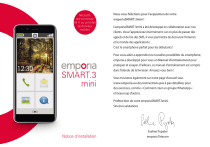
Lien public mis à jour
Le lien public vers votre chat a été mis à jour.
Caractéristiques clés
- Interface simplifiée pour débutants
- Bouton d'appel d'urgence (en option)
- Manuel d'entraînement inclus
- Compatibilité avec l'Internet et les applications
- Instructions détaillées en ligne
- Clavier emporia spécialement conçu pour les débutants
Questions fréquemment posées
Appuyez pendant trois secondes sur la touche d'appel d'urgence au dos du téléphone (si disponible), ou sélectionnez Appel d'urgence puis Démarrer l'appel d'urgence sur l'écran personnel.
Appuyez pendant trois secondes sur la touche sur l'écran. Puis éteignez et rallumez le téléphone.
Le contact d'appel d'urgence doit appuyer trois fois sur 0 (zéro) en l'espace de 60 secondes pour confirmer l'appel d'urgence.